Windows ReadyBoostとはUSBメモリやSDカードなどの外部メモリをハードディスクのキャッシュとして使用しPCのパフォーマンスを向上させる機能です。
大容量の物理メモリやストレージにSSDを使用している場合はほとんど効果を感じることができません。
「ReadyBoost」はスペックの高くないPCで使用すると速度の差を実感できるでしょう。
ではReadyBoostをUSBメモリに設定する方法を説明します。
USBメモリに「ReadyBoost」を設定(有効)
1.「スタート」-「Windowsシステムツール」-「PC」の順番にクリックします。
※「PC」を開くことができれば他の方法で開いてもかまいません。
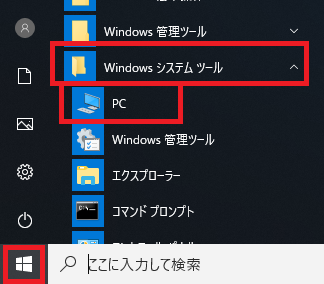
2.「ReadyBoost」を設定する対象のUSBメモリを右クリックし「プロパティ」をクリックします。
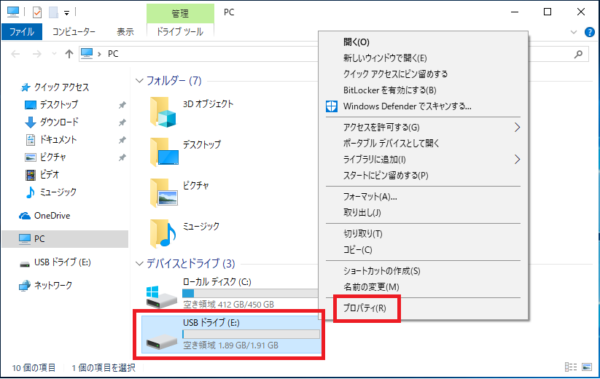
4.「このデバイスをReadyBoost専用にする(D)」を選択し「OK」をクリックします。
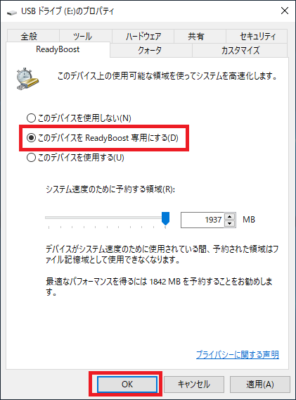
ReadyBoostが設定されるとUSBメモリ内に「ReadyBoost.sfcache」というファイルが作成されます。
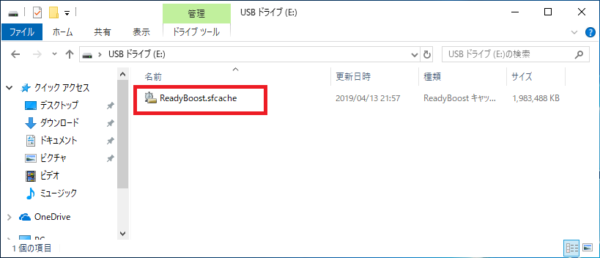
この「ReadyBoost.sfcache」はReadyBoostの設定を無効にしないと削除することはできません。
以上がReadyBoostをUSBメモリに設定しパソコンを高速化する方法です。
「ReadyBoost」を無効にする
「ReadyBoost」を無効にする場合は「ReadyBoost」タブで「このデバイスを使用しない(N)」を選択し「OK」をクリックしてください。

以上でReadyBoostを無効にできます。
